GarageBandin käyttöopas
- Tervetuloa
-
- Mikä on GarageBand?
- Muokkausten peruminen ja tekeminen sittenkin GarageBand-apissa
- Lisä-äänten ja ‑looppien hankkiminen
- Ohjeiden katsominen
-
- Editorin esittely
-
- Pianorullaeditorin esittely
- Nuottien lisääminen Pianorullaeditorissa
- Nuottien muokkaaminen Pianorullaeditorissa
- Nuottien ajoituksen kvantisointi Pianorullaeditorissa
- Alueiden transponointi Pianorullaeditorissa
- MIDI-alueiden nimeäminen uudelleen Pianorullaeditorissa
- Automaation käyttäminen Pianorullaeditorissa
-
- Smart Controlien yleiskatsaus
- Smart Control -tyypit
- Transformaatiopadin käyttäminen
- Arpeggiaattorin käyttäminen
- Tehosteliitännäisten lisääminen ja muokkaaminen
- Tehosteiden käyttäminen master-raidalla
- Audio Unit -liitännäisten käyttäminen
- Taajuuskorjaintehosteen käyttäminen
-
- Vahvistimien ja pedaalien yleiskatsaus
-
- Bass Amp Designerin yleiskatsaus
- Bassovahvistinmallin valitseminen
- Muokatun bassovahvistinmallin luominen
- Bassovahvistinsäätimien käyttäminen
- Bassovahvistintehosteiden käyttäminen
- Bassovahvistimen mikrofonin valitseminen ja sijoittaminen
- DI-boksin käyttäminen
- Signaalin kulun muuttaminen Bass Amp Designerissa
- Muokatun Smart Control -säätimen vertaaminen sen tallennettuihin asetuksiin
-
- Oppitunnin toistaminen
- Syöttölähteen valitseminen kitaralle
- Oppitunti-ikkunan muokkaaminen
- Katso, kuinka hyvin soitit oppitunnin
- Edistymisen arvioiminen
- Oppitunnin hidastaminen
- Oppitunnin miksauksen muuttaminen
- Koko sivun nuotinnuksen näyttäminen
- Katso sanaston aiheita
- Kitarasointujen harjoitteleminen
- Kitaran virittäminen oppitunnilla
- Oppituntien avaaminen GarageBand-ikkunassa
- Opi soittamaan -lisäoppituntien hankkiminen
- Jos oppitunnin lataaminen tietokoneelle ei onnistu
-
- Jakamistoimintojen esittely
- Kappaleiden jakaminen Musiikki-appiin
- iCloudin käyttäminen projekteille
- AirDropin käyttäminen kappaleiden jakamiseen
- Mail Dropin käyttäminen kappaleiden jakamiseen
- Kappaleiden jakaminen SoundCloudiin
- Projektin jakaminen iOS-laitteeseen iCloudia käyttäen
- Kappaleiden vieminen levylle
- Kappaleen polttaminen CD-levylle
- Touch Bar -oikotiet
- Sanasto

Pedaalien järjesteleminen ja korvaaminen Macin GarageBand-apissa
Pedalboardin efektipedaaleja voidaan yhdistää samalla tavalla kuin oikeita efektipedaaleja. Pedaali-alue vastaa perinteistä pedalboardia, jossa signaalit liikkuvat vasemmalta oikealle.
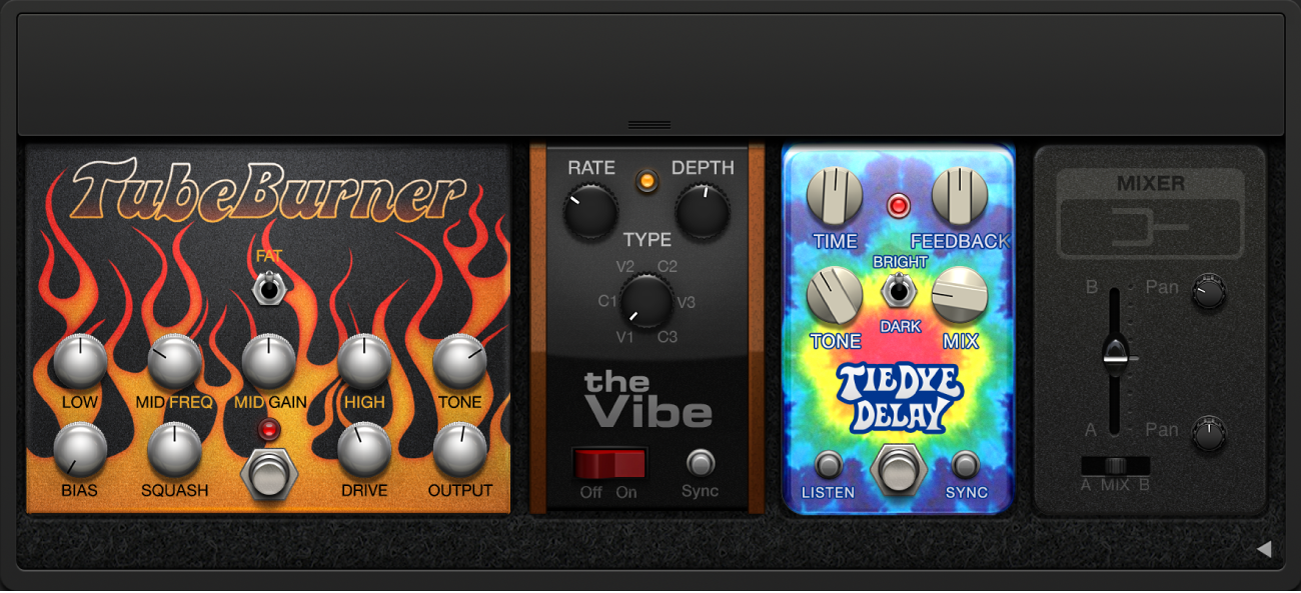
Pedaalien järjestäminen uudelleen Pedaali-alueella
Vedä efektipedaali uuteen sijaintiin, joko oikealle tai vasemmalle.
Automaatiot ja väyläreititykset (jos aktiivisena) siirretään efektipedaalin mukana. Jos haluat tietoa automaatiosta ja väyläreitityksistä, katso Pedaalireitityksen säätäminen Macin GarageBand-apissa.
Pedaalin korvaaminen Pedaali-alueella
Tee jokin seuraavista:
Vedä efektipedaali Pedaali-selaimesta suoraan sen pedaalin päälle, jonka haluat korvata Pedaali-alueella.
Klikkaa efektipedaalia, jonka haluat korvata Pedaali-alueella, ja kaksoisklikkaa sopivaa pedaalia Pedaali-selaimessa.
Huomaa: Voit korvata efektipedaaleja, mutta et Mikseri- tai Splitter-toimintoja. Väyläreitityksiä (jos aktiivisena) ei muuteta, kun efektipedaali korvataan. Jos haluat lisätietoa, katso Pedaalireitityksen säätäminen Macin GarageBand-apissa.
Pedaalin poistaminen Pedaali-alueelta
Tee jokin seuraavista:
Vedä pedaali takaisin Pedaali-selaimeen.
Vedä pedaali pois Pedaali-alueelta.
Valitse pedaali klikkaamalla sitä ja paina delete-näppäintä.